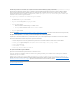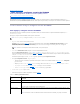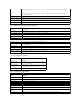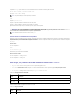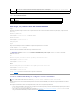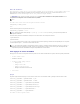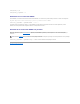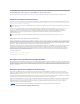Users Guide
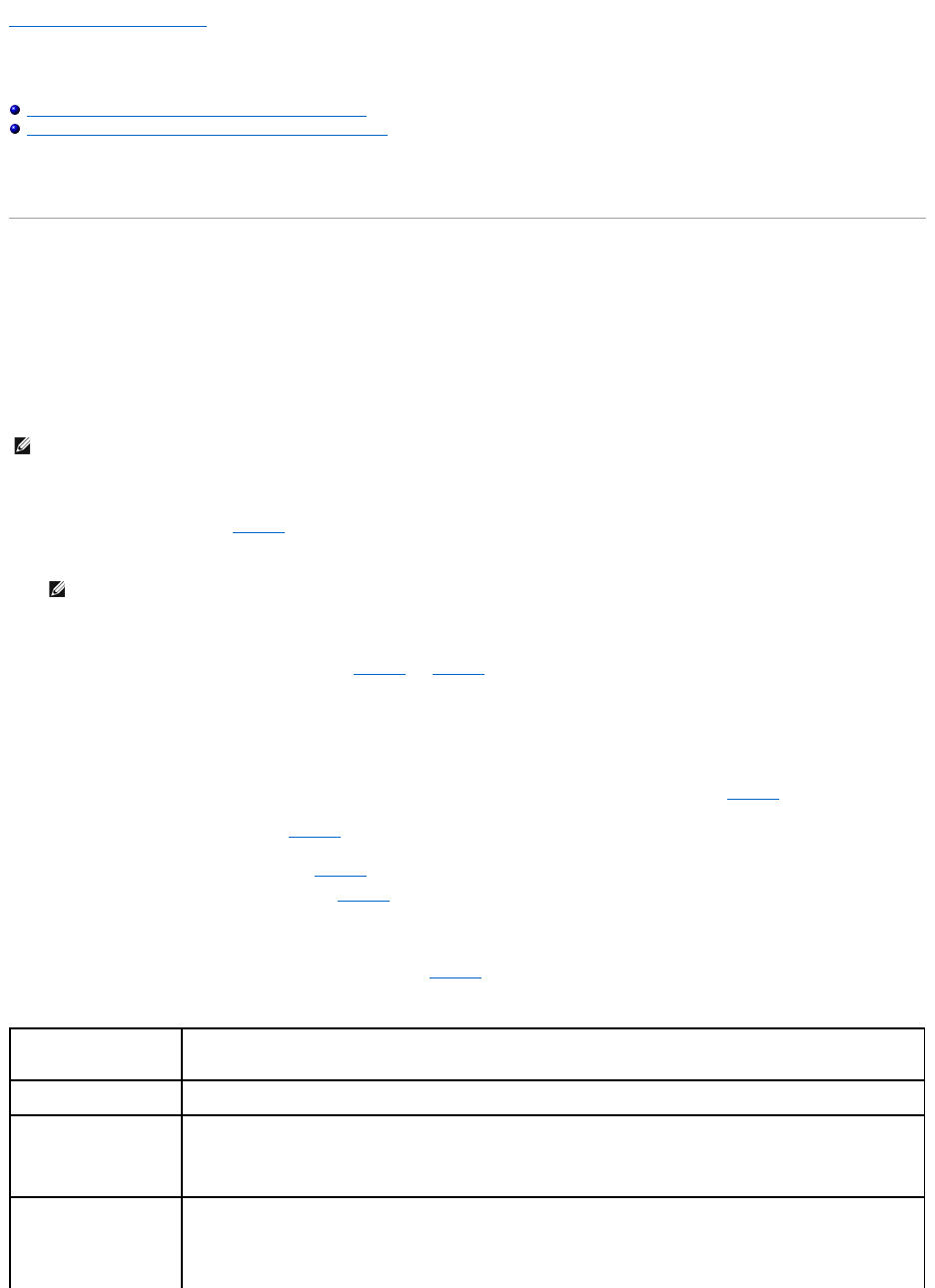
Regresaralapáginadecontenido
CómoagregaryconfigurarusuariosdeliDRAC6
GuíadelusuariodeIntegratedDell™RemoteAccessController6(iDRAC6),versión1.3
Uso de la interfaz web para configurar usuarios del iDRAC6
Uso de la utilidad RACADM para configurar usuarios del iDRAC6
ParaadministrarelsistemaconeliDRAC6ymantenerlaseguridaddelsistema,creeusuariosexclusivosconpermisosadministrativosespecíficos(ocon
autoridad basada en funciones).Paraobtenerseguridadadicional,tambiénpuedeconfiguraralertasqueseenvíanporcorreoelectrónicoausuariosespecíficos
cuando ocurre un suceso determinado en el sistema.
Uso de la interfaz web para configurar usuarios del iDRAC6
CómoagregaryconfigurarusuariosdeliDRAC6
ParaadministrarelsistemaconeliDRAC6ymantenerlaseguridaddelsistema,creeusuariosexclusivosconpermisosadministrativosespecíficos(ocon
autoridad basada en funciones).
ParaagregaryconfigurarusuariosdeliDRAC6,realicelospasosacontinuación:
1. Haga clic en Acceso remoto® Red/Seguridad® Usuarios.
LapáginaUsuarios (consulte la tabla6-1)muestralasiguienteinformacióndelosusuariosiDRAC6:Identificacióndelusuario,Estado (activado o
desactivado), Nombre del usuario, Privilegio de RAC, Privilegio de usuario en la LAN, Privilegio de usuario de puerto serie y Privilegio de
comunicaciónenserieenlaLAN (activado o desactivado).
2. En la columna Identificacióndeusuario,hagaclicenunnúmerodeidentificacióndeusuario.
EnlapáginaMenúprincipaldeusuarios (consulte la tabla6-2 y la tabla6-8), usted pede configurar un usuario, ver o cargar un certificado de usuario,
cargaruncertificadodeunaautoridaddecertificación(CA)deconfianza,veruncertificadodeCAdeconfianza,cargarunarchivodeclavepúblicaSecure
Shell (SSH), o ver o eliminar una clave SSH o todas las claves SSH.
SiseleccionalaopciónConfigurar usuario y hace clic en Siguiente, aparecerálapáginaConfiguracióndeusuario.
3. EnlapáginaConfiguracióndeusuario, configure lo siguiente:
l Elnombredeusuario,lacontraseñaylospermisosdeaccesoparaunusuarionuevooexistentedeliDRAC.Latabla6-3 describe Configuración
general de usuario.
l Los privilegios IPMI del usuario. La tabla6-4 describe los Privilegios del usuario de IPMI necesarios para configurar los privilegios de LAN del
usuario.
l Los privilegios de usuario del iDRAC. La tabla6-5 describe los Privilegios de usuario del iDRAC.
l Permisos de acceso de grupo del iDRAC. La tabla6-6 describe los Permisos de grupo del iDRAC.
4. Cuando termine, haga clic en Aplicar cambios.
5. Paracontinuar,hagaclicenelbotóncorrespondiente.Consultelatabla6-7.
Tabla 6-1.Estadosypermisosdelusuario
NOTA: Debe tener permiso para Configurar usuarios para cambiar un usuario del iDRAC.
NOTA: Elusuario1sereservaparaelusuarioanónimodeIPMIynosepuedeconfigurar.
Valor
Descripción
Identificacióndeusuario
Muestralalistasecuencialdelosnúmerosdeidentificacióndeusuarios.CadacampoenIdentificacióndeusuario contiene
unodelos16númerosdeidentificacióndeusuariopreconfigurados.Estecamponosepuedeeditar.
Estado
Muestraelestadodeiniciodesesióndelusuario:ActivadooDesactivado.(Desactivadoeselvalorpredeterminado).
NOTA: Elusuario2estáactivadodemanerapredeterminada.
Nombre de usuario
Muestraelnombredeiniciodesesióndelusuario.EspecificaunnombredeusuariodeliDRAC6dehasta16caracteres.Cada
usuariodebetenerunnombredeusuarioúnico.
NOTA: LosnombresdeusuarioseneliDRAC6nodeberáncontenercaracteresnoadmitidos,porejemplo,loscaracteres